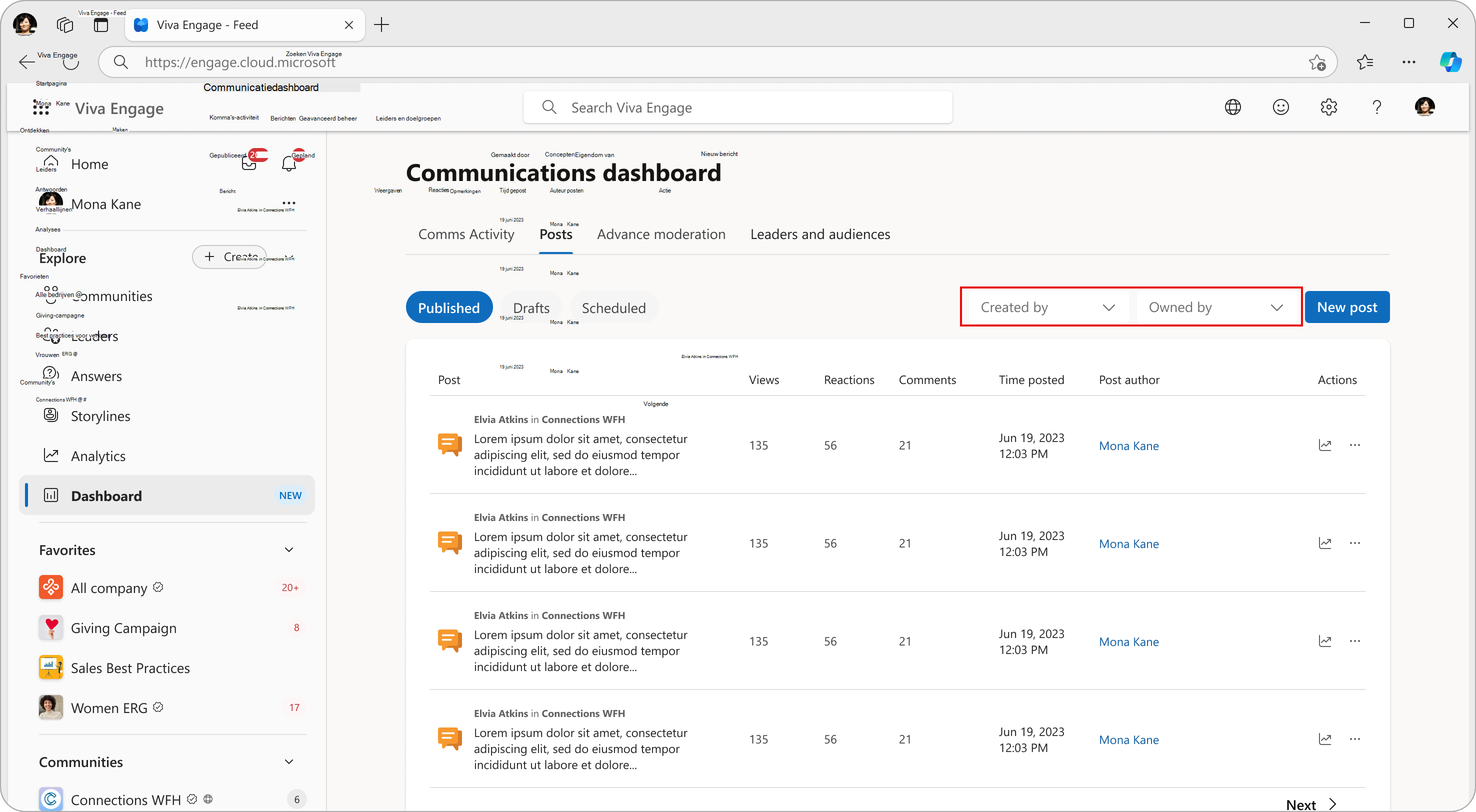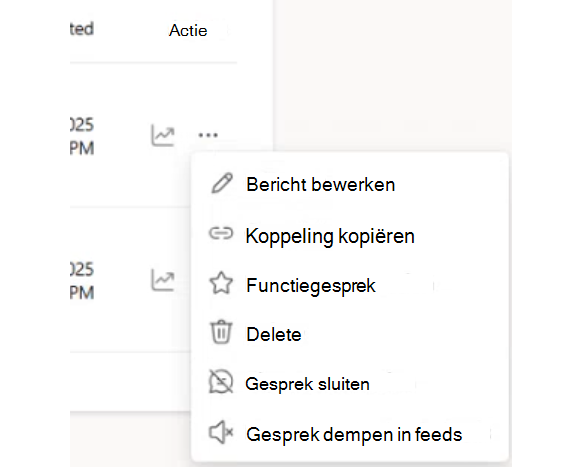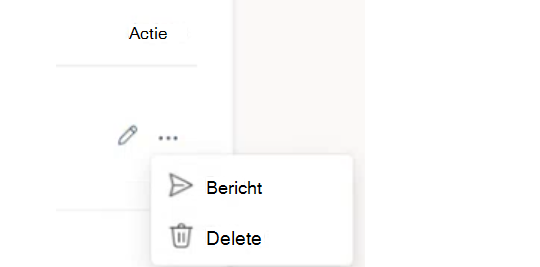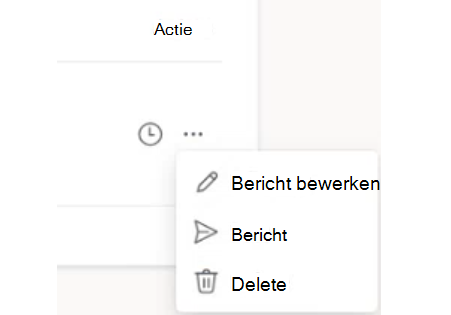Communicatiedashboard: uw gepubliceerde, opgestelde en geplande berichten beheren
Wat het tabblad Berichten doet
Het tabblad Berichten in het communicatiedashboard biedt een uitgebreide feed om uw gepubliceerde berichten te bekijken (met terugwerkende kracht tot mei 2025). U hebt toegang tot gedetailleerde analyses om postprestaties te evalueren, concepten en geplande berichten te beheren en eenvoudig nieuwe berichten rechtstreeks vanaf deze pagina te maken.
Het tabblad Berichten bevat filters waarmee delegators en delegatieteamleden berichten kunnen bekijken die namens anderen zijn gemaakt en berichten die namens hen zijn gepubliceerd.
-
Bekijk uw gepubliceerde berichten en alle berichten die voor u zijn gepubliceerd door uw gemachtigden (Gemaakt door filter).
-
Bekijk uw gepubliceerde berichten, concepten en geplande berichten, en alle berichten die u voor anderen hebt gemaakt (Eigendom van filter).
Opmerking: Delegators zien geen opgestelde of geplande berichten die gedelegeerden namens hen plaatsen. Ze zien het bericht pas na publicatie.
Selecteer Nieuw bericht om een nieuw bericht te maken als delegator of als gemachtigde, rechtstreeks op de pagina.
In de standaardweergave Gepost ziet u de chronologische lijst met Engage berichten die u hebt gemaakt. Als u snel de prestaties en betrokkenheid voor een bericht wilt zien, kunt u ook het pictogram Analyse selecteren onder Acties voor een gepubliceerd bericht.
Opmerking: Concepten en geplande berichten geven geen analyses weer.
Filters voor delegeringsscenario's
Selecteer een naam in een van de vervolgkeuzelijsten om de geschiedenis van de gepubliceerde berichten van de meest recente bovenaan weer te geven.
Paginaacties posten
Het menu Acties op de hoofdpagina biedt een selectie van handige hulpprogramma's om berichten te beheren en ermee te werken:
-
Het bestaande bericht bewerken
-
Kopieer de koppeling voor het bericht voor delen op een andere locatie
-
Het bericht verwijderen
-
Sluit het gesprek, maar laat het op zijn plaats staan
-
Het berichtgesprek dempen
Selecteer het pictogram Analyse om Gespreksanalyse te openen voor het actieve bericht.
Concepten weergeven
Selecteer Concepten om alle communityberichten te zien waaraan u werkt. De filters Gemaakt door en Eigendom van door werken ook in deze context.
Voor concepten kunt u het pictogram Bewerken selecteren om de bewerkingspagina te openen of het menu Meer voor een bericht selecteren om het concept te posten of te verwijderen.
U kunt ook een nieuw bericht maken en het bericht bewerken vanuit deze weergave.
Geplande berichten controleren
Selecteer Gepland om alle communityberichten te bekijken die zijn gepland door uzelf en anderen.
U hebt toegang tot de bewerkingsfuncties via het menu Meer voor elk bericht, direct posten of verwijderen. Selecteer het klokpictogram om het bericht opnieuw te plannen.
Gebruikers kunnen berichten maken vanaf elke locatie in Viva Engage en dat werk is direct zichtbaar op de pagina Berichten.
Meer informatie
Doelgroepconfiguratie in Viva Engage
Leiderschapshoek in Viva Engage
Betrokkenheid in Viva Engage bewaken met analyses